एकाधिक Google खातों में लॉगिन कैसे करें
कई Google खाते रखने के कई कारण हैं। आपके पास निजी और व्यावसायिक खातों के लिए कई वेबसाइटें हो सकती हैं। जो कुछ भी कारण है, कई ब्राउज़रों को चलाने के लिए असुविधाजनक है या किसी अन्य खाते की जांच करने के लिए लॉग इन करना जारी रखना असुविधाजनक है।
अपने ईमेल को एक ही जीमेल खाते में अग्रेषित करने के अलावा, आप ब्राउज़र एक्सटेंशन का उपयोग कर सकते हैं या जीमेल में सेटिंग्स का प्रबंधन कर सकते हैं ताकि आप जिन असुविधाओं का सामना कर रहे हैं, उनके बिना एकाधिक खाता पहुंच की अनुमति मिल सके।
ईमेल के लिए कई Google खातों तक पहुंचने के लिए निम्नलिखित विधियां अधिकतर हैं। जब आप अपने Google खाते में लॉग इन होते हैं तो कुछ अन्य ऐप्स एक्सेस नहीं कर सकते हैं।
Google खाते के लिए त्वरित लॉगिन
इस पहले फिक्स के लिए, आपको Google क्रोम (ब्राउज़र) का उपयोग करने की आवश्यकता होगी। Google खाता एक्सटेंशन के लिए त्वरित लॉगिन आपको कई अलग-अलग Google खातों तक पहुंचने की अनुमति देगा। यह आदर्श है क्योंकि आपके पास ब्राउज़र विंडो खुल सकती है और प्रत्येक Google खाते के लिए एक टैब हो सकता है।
सेट अप
1. क्रोम में एक्सटेंशन जोड़ने के बाद, ब्राउज़र विंडो के ऊपरी दाएं कोने में स्थित नए आइकन पर क्लिक करें, फिर विकल्पों पर।
![]()
2. नाम कॉलम में, दूसरों से खाते को अलग करने में आपकी सहायता के लिए कुछ दर्ज करें। मैंने व्यक्तिगत, maketecheasier और untetheredoffice मेरे नाम के रूप में चुना है।

3. अगले बॉक्स में, आपको अपना लॉगिन उपयोगकर्ता नाम रखना होगा। आपको @ gmail.com या @yourgoogleappname की आवश्यकता नहीं है

4. दाईं ओर अगले बॉक्स में अपना लॉगिन पासवर्ड जोड़ें।
5. यदि आप किसी व्यवसाय के लिए Google Apps का उपयोग कर रहे हैं, तो आपको उस एक्सटेंशन को बताना होगा जहां लॉगिन पृष्ठ है। ऐसा करने के लिए, आपको उन्नत विकल्प दिखाने पर क्लिक करना होगा। एक और पंक्ति दिखाई देगी। इस पंक्ति में, आप अपने व्यवसाय ईमेल में लॉग इन करने के लिए जिस पृष्ठ पर जाते हैं उसे पेस्ट या टाइप कर सकते हैं।

6. सभी जानकारी दर्ज और सहेजी जाने के बाद, आप इसे आजमा सकते हैं। त्वरित लॉगिन आइकन पर दोबारा क्लिक करें और लॉग इन करने के लिए एक खाता चुनें।
एकाधिक खाता साइन इन करें
आपकी Google खाता सेटिंग्स में एकाधिक खाता लॉगिन विकल्प सक्षम करने का एक और विकल्प। इस तरह से आपको एक ब्राउज़र या यहां तक कि कंप्यूटर से नहीं जोड़ा जाएगा। याद रखें, आपको इन खातों से भी साइन आउट करना होगा। तो यदि आप उन लोगों में से एक हैं जो मुझे याद करते हैं या मुझे बटन में लॉग इन करते हैं, तो सुनिश्चित करें कि आप वास्तव में लॉग आउट करते हैं। यदि आप नहीं करते हैं, तो आपके पास उस कंप्यूटर का उपयोग करके किसी और के लिए बहुत से ईमेल खाते उपलब्ध होंगे।
सेट अप
सेटअप इस के लिए बहुत आसान है। अपने जीमेल या Google डॉक्स या कुछ अन्य Google एप्लिकेशन में साइन इन करें। ऊपरी दाएं भाग में आप अपना नाम देखेंगे। ड्रॉप डाउन दिखाने के लिए उस पर क्लिक करें।
1. इस ड्रॉप डाउन में, आपकी खाता सेटिंग्स तक पहुंचने का विकल्प होगा।

2. सेटिंग्स में एक बार, आप एकाधिक साइन-इन को संपादित करने का विकल्प देखेंगे।

3. आपको प्रत्येक Google खाते में लॉग इन करने की आवश्यकता होगी जिसे आप एक्सेस करना चाहते हैं और इस विकल्प को सक्षम करें।
4. जब आपके पास सभी खाते सक्षम होते हैं, तो आप शीर्ष पर अपने नाम पर क्लिक करके कई खातों में साइन इन कर सकते हैं फिर खाते स्विच कर सकते हैं।
5. आपको दूसरे खाते में साइन इन करने का विकल्प दिखाई देगा।

आपके द्वारा उपयोग किए जा रहे अन्य खातों के लिए आपको Google एप्लिकेशन की अच्छी संख्या तक पहुंच प्राप्त करनी चाहिए।
निष्कर्ष
ऐसा करने का पूरा बिंदु अपने एकाधिक खातों को आसान बनाना है। यदि आप आसानी से ईमेल का जवाब दे सकते हैं या अपने दस्तावेज़ों तक पहुंच सकते हैं, तो यह आपके कार्यों से समय निकाल देगा। ये दो विकल्प आपके कंप्यूटर पर संसाधनों को मुक्त करते समय थोड़े समय को बचाने में आपकी सहायता कर सकते हैं, ताकि एक ही समय में इतने सारे ब्राउज़र चल रहे हों।
क्या आपके पास अपने एकाधिक खातों तक पहुंचने के लिए पसंदीदा तरीका है?
छवि o5com

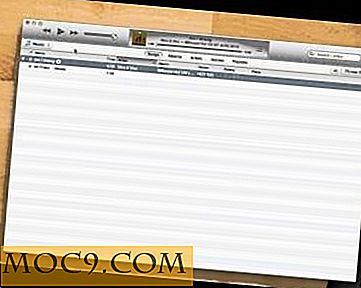


![डेटामेन प्रो आपके डेटा उपयोग रीयलटाइम ट्रैक करता है [आईओएस]](http://moc9.com/img/DataMan-Open.jpg)


